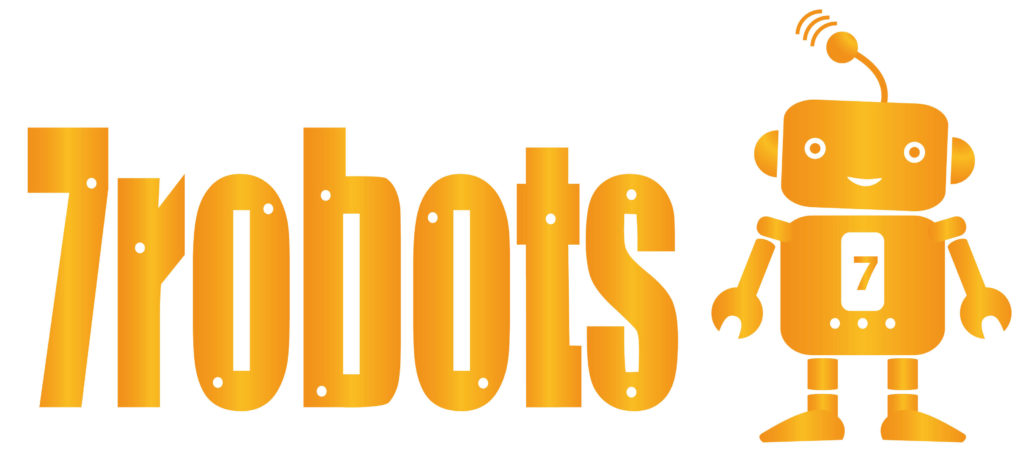Robo:どうしたの?何か困りごとかな?
Dog:RPAのシナリオ作りのに苦労しているのだけど、何かアドバイスない?
Robo:えっ、いきなりだね。それにあまりにもボンヤリとした質問で、アドバイスするのも難しいのだけど。。
Dog:そうだね、、今困っているのは、Excelでボタンを認識させるところかなぁ。モノによっては、上手くいかない場合があるんだ。
Robo:なるほど。RPA全般に言えるけど、画像認識は出来る限り使わない方がいいんだよ!
Dog:えっ、そうなの!?
■RPAのTIPS
「画像認識」は、出来る限り使わない方がよい
「画像認識」は、RPAソフトの強みではあるのですが、ちょっとした変化やアプリによっては、上手く認識しない場合があるのです。
そのため、安定稼働の為には極力、画像認識は避けた方が良いのです。
そもそもエクセルシートをRPAで操作する場合、もっと良い方法があります。
ボタンや画像認識による項目のクリックも使いません。
では、どうするのがよいのでしょうか?
答えは、「キーボード」です。
ここで、「えっ!?」と思われた方、恐らく普段エクセルを使う際に、「Altキー」を使っていないと思います。
エクセル上級者ほど、マウスは使いません。
その代わり、キーボードをフル活用させます。
「ショートカットキー」を使うべし!
エクセルでは、ショートカットキーを駆使すると、初級者に比べて数倍~数十倍の速さで仕上げたりできるのです。
ここでは、マウスではなく、Altキーを使うことを覚えましょう。
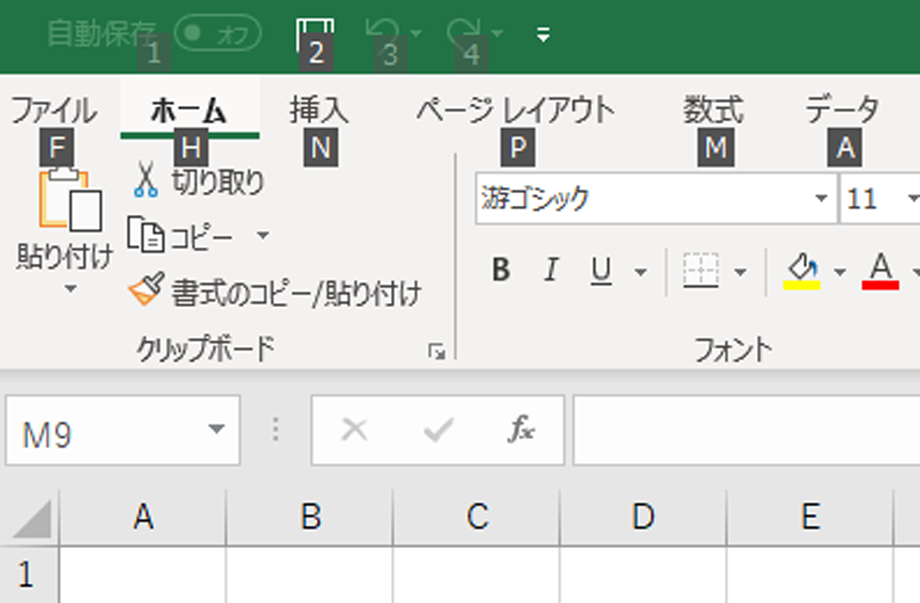
「Altキー」を押すと、上記のように、項目名の下にアルファベットが現れるのです。
それに従っていくことで、深く入っていけるのです。
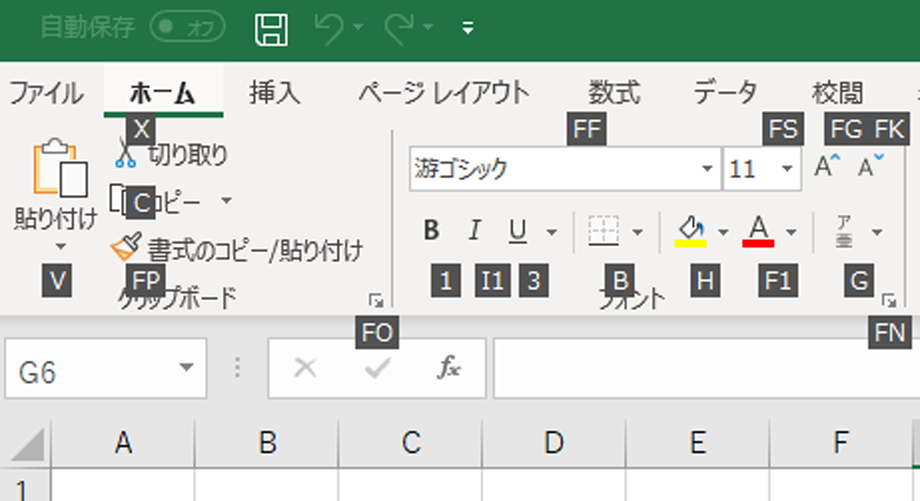
いかがでしょうか?
大体のRPAソフトには、キーボードやマウス操作を伝える機能がありますよね。
それを使った方が、画像認識といった曖昧さが残る機能よりも確実で、社内のRPAを使っているパソコンとのシナリオ共有にも良いのです。
パソコンの処理リソースをあまり使わない分、恐らく処理スピードも速いはず。